1950083636
75*
75*
10
Laboratorium Podstaw Robotyki - 6
=ńpplication manager=
— teaching "frane palette"-Tool "<Palette> flange"
1
2
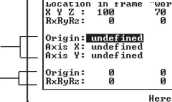
Edit Esc Ok
Rysunek 8: Widok ekranu z oknem do uczenia układu bazowego metodą trzypunktową.
manipulatora w zadanym punkcie i przejąć bieżące wartości z ramienia wciskając przycisk Here. W zmiennej typu Point dodatkowo występuje pole odpowiedzialne za wybranie konkretnej konfiguracji ramienia, która ma być uwzględniona przy dojeździe do tego punktu. Typowo pozostawia się ustawioną w trakcie uczenia, co zapewnia, że sterownik nie wybierze innej podczas realizacji obliczeń dla tego punktu. Podobnie można zdefiniować lub nauczyć lokalizacji w przestrzeni konfiguracyjnej poprzez utworzenie nowej zmiennej typu Joint w grupie joint struktury aplikacji. Dla lokalizacji tego typu nie ma żadnych dodatkowych informacji oprócz sześciu kątów poszczególnych osi manipulatora.
2.4 Dojazd do punktu
Mając wprowadzone do aplikacji punkty lokalizacji można skorzystać z czwartego trybu ruchu ręcznego umożliwiającego dojazd do punktu z możliwością wyboru jednej z trzech dostępnych strategii dojazdu, które zostały omówione w punkcie 1.4.3. Po wybraniu trybu POINT przemieszczania do punktu widoczne będzie okno pokazane na rysunku 9 na którym w dolnej części widoczne są dostępne lokalizacje typu Point (po lewej) lub Joint (po prawej). W górnej części widoczny jest bieżący układ narzędzia oraz układ bazowy związany z punktami w przestrzeni kartezjańskiej (zmiana poprzez przycisk Sel.). Zaznaczone na rysunku elementy oznaczają odpowiednio:
• (1) wybrany tryb dojazdu do punktu (opis w 1.4.3, przycisk Modę),
• (2) sposób podejścia do punktu z opcją zatrzymania w zadanej odległości przed punktem wzdłuż osi Z narzędzia (przycisk Par.),
• (3) wybór trybu dojazdu w sposób ciągły lub z zadanym krokiem (przycisk Par.).
W centralnej części znajduje się informacja o wybranej lokalizacji w przestrzeni kartezjańskiej bądź konfiguracyjnej w zależności od typu punktu. Z poziomu tego okna można również modyfikować współrzędne punktów istniejących, wstawiać nowe pola do zmiennych tablicowych lokalizacji oraz dodawać nowe zmienne lokalizacji w bieżącej aplikacji.
Uruchamianie przygotowanej aplikacji w trybie sterowania ręcznego, jak i lokalnego, jest bardzo podobne. Zasadniczą różnicą jest konieczność trzymania przycisku zezwolenia w trybie ręcznym. Procedura uruchomienia przebiega w następujący sposób:
• wybranie trybu pracy z interfejsu operatora WMS,
• uruchomienie napędów przyciskiem włączania zasilania ramienia (dla trybu ręcznego najpierw wcisnąć przycisk zezwolenia na ruch),
Wyszukiwarka
Podobne podstrony:
14 Laboratorium Podstaw Robotyki - 6 Rysunek 10: Widok pola Data w oknie głównym projektu.4.1
skrypt021 (3) ‘10 Laboratorium Podstaw tilekirotechniki 1 _
Laboratorium Podstaw Robotyki jest wyposażone w dwa roboty przemysłowo-ednkacyjne typ L2, produkcji
Laboratorium Podstaw Robotyki Politechnika Poznańska Katedra Sterowania i Inżynierii SystemówĆWICZEN
Laboratorium Podstaw Robotyki - 5 natarcia (podjazdu) narzędzia robota (patrz rys. 2). Pozycję począ
3 Laboratorium Podstaw Robotyki - 5 gdzie nx,ny,nz stanowią składowe wersora n wzdłuż odpowiednich o
Laboratorium Podstaw Robotyki - 5 Z macierzami rotacji związane są dwa podstawowe zadania
5 Laboratorium Podstaw Robotyki - 5 1.4 Napisać definicję macierzy rotacji R®u w
Laboratorium Podstaw Robotyki - 52 Transformacje jednorodne Transformacje jednorodne umożliwiają
Laboratorium Podstaw Robotyki - 5 K2. zadanie kinematyki odwrotnej położenia IKin - polega ono na ok
Laboratorium Podstaw Robotyki - 5 Przy tak zdefiniowanych parametrach i układach współrzędnych
9 Laboratorium Podstaw Robotyki - 5 3.1 Zapoznać się z opisem następujących funkcj
Laboratorium Podstaw Robotyki Politechnika Poznańska Katedra Sterowania i Inżynierii SystemówĆWICZEN
11 Laboratorium Podstaw Robotyki - 6 =Jog Interface Tool:(Palette) gripper Frerne:(PaleCte)
12 Laboratorium Podstaw Robotyki - 6 • tool - typ opisujący narzędzie, zawiera
13 Laboratorium Podstaw Robotyki - 6 • for <num nCounter> = <num nBeginni
15 Laboratorium Podstaw Robotyki - 6 sięgu aplikacji) (patrz rys. 11). Okno zawiera typy proste i zł
16 Laboratorium Podstaw Robotyki - 6 Rysunek 12: Widok emulatora kontrolera w SRS. a &nb
więcej podobnych podstron